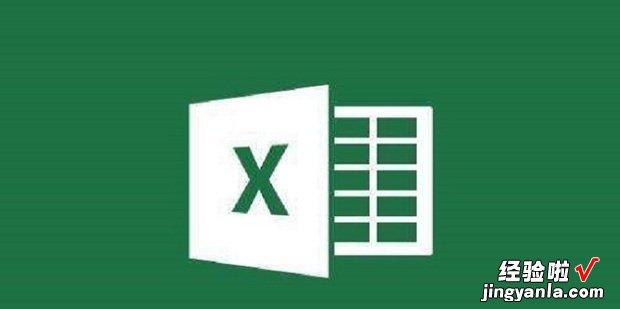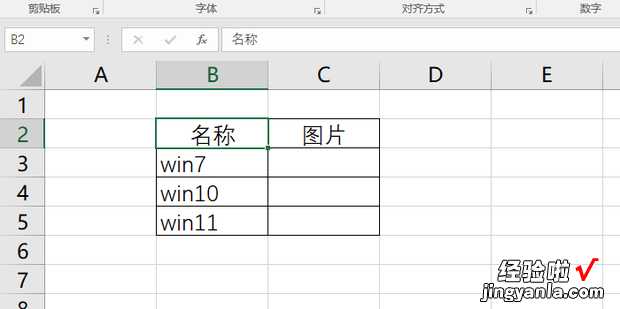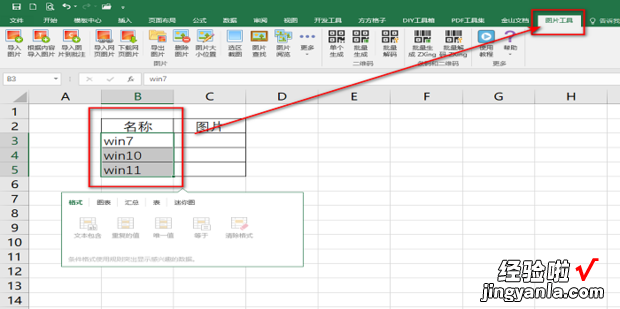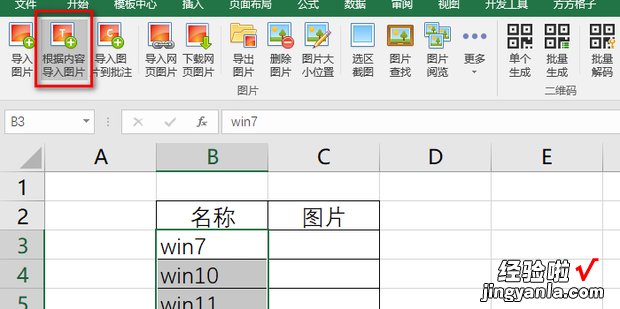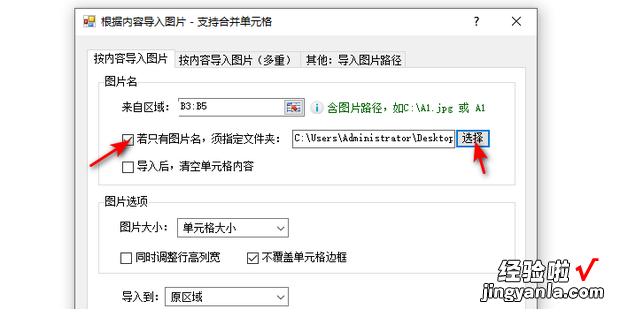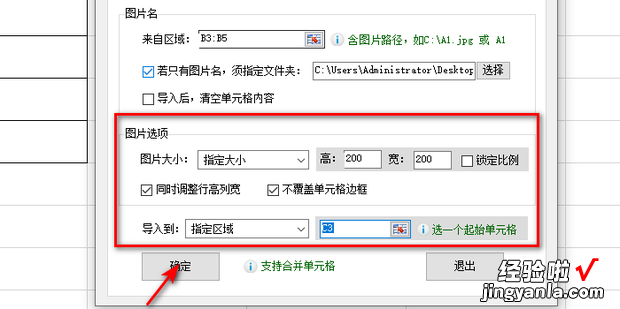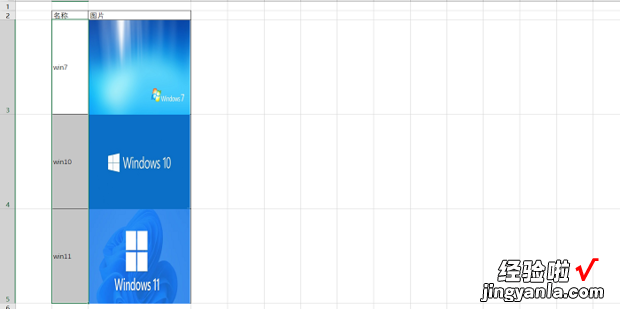下面给大家介绍一下Excel如何批来自量导入对应图片到表格中 。
【Excel如何批量导入对应图片到表格中,excel怎样批量导入对应图片】
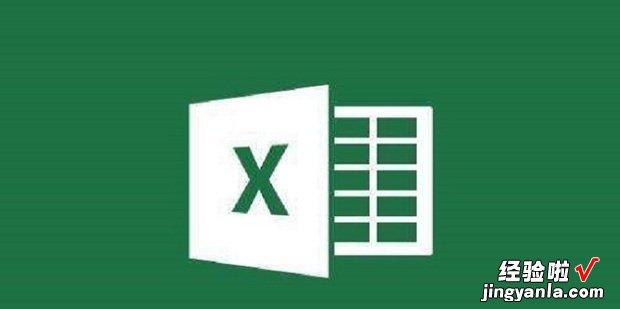
方法
打开excel表格 。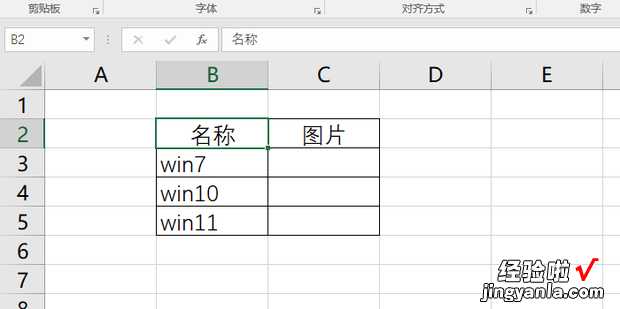
首先选中图片数据单元格 , 然后点击【图片工具】选项
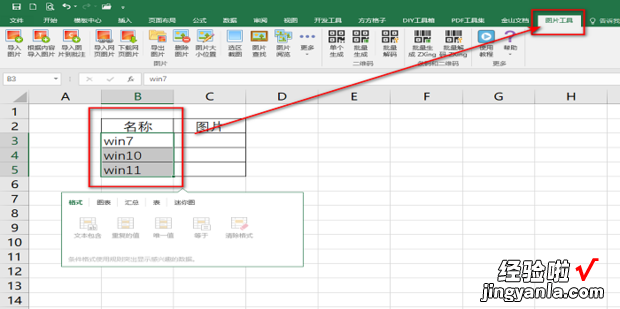
点击【根据内容导入图片】
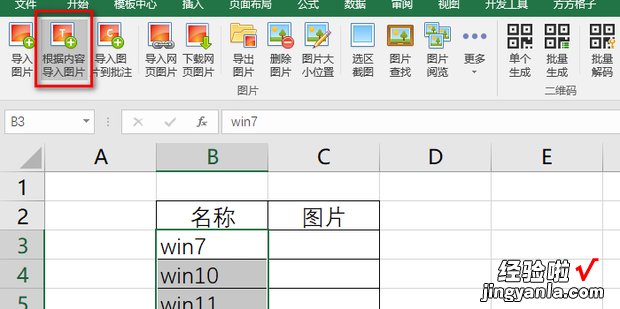
勾选【若只有图片名,须指定文件夹】,点击【选择】添加图片所在文件夹
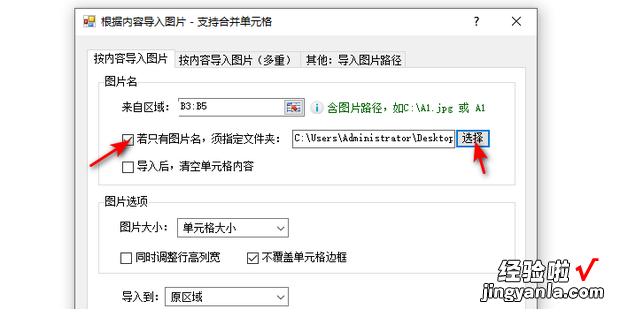
设置图片大小,然后选择图片导入的单元格位置,点击确定 。
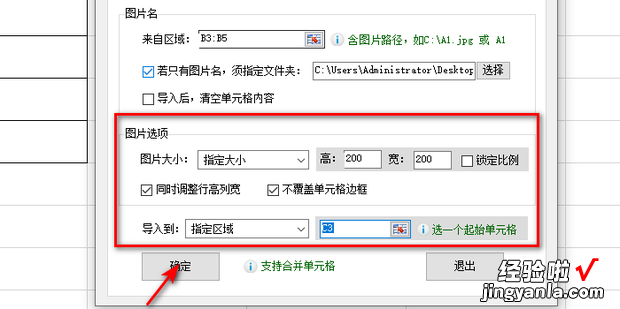
即可完成图片导入 。
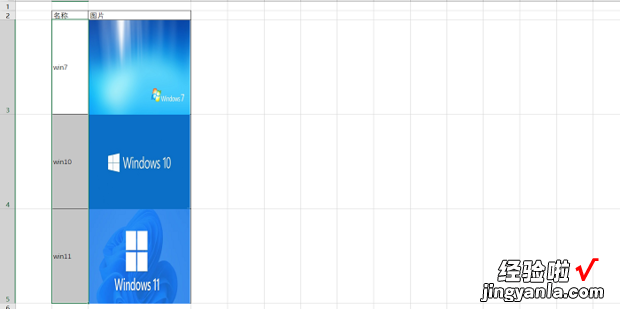
下面给大家介绍一下Excel如何批来自量导入对应图片到表格中 。
【Excel如何批量导入对应图片到表格中,excel怎样批量导入对应图片】